Come aprire il NAT su Xbox
Hai problemi con i titoli multiplayer online su Xbox? Non riesci a connetterti agli altri utenti a causa di disconnessioni ed errori di vario genere? Niente panico. Se con gli altri dispositivi che hai in casa la connessione funziona regolarmente, potresti avere a che fare con dei comuni di problemi di NAT (acronimo di Network Address Translation, cioè traduzione degli indirizzi di rete). Non sai di cosa sto parlando? Ti spiego subito di che si tratta.
Come forse già saprai, ogni dispositivo facente parte di una rete (es. il tuo computer e la tua console, che sono collegati alla rete Wi-Fi generata dal tuo router) sono contraddistinti da un indirizzo IP, che li identifica in modo univoco all’interno della rete esterno. Per comunicare all’esterno — quindi con Internet — il router convoglia tutti questi IP locali in un unico indirizzo IP pubblico (che è quello che viene visto dalle risorse alle quali ci si collega via Internet) e poi smista le varie comunicazioni tramite, appunto, il NAT.
Quando ci sono problemi in queste comunicazioni — spesso dipesi da una configurazione non corretta delle porte del router — si va incontro a errori come quelli che impediscono di giocare correttamente online. Scopo di questo mio tutorial sarà dunque quello di spiegarti come aprire il NAT su Xbox andando ad agire sulle impostazioni del router che possono riguardare questo meccanismo. Segui il tutto con attenzione e dovresti riuscire a risolvere i tuoi problemi in poco tempo. Buona lettura e in bocca al lupo per tutto!
Indice
Informazioni preliminari
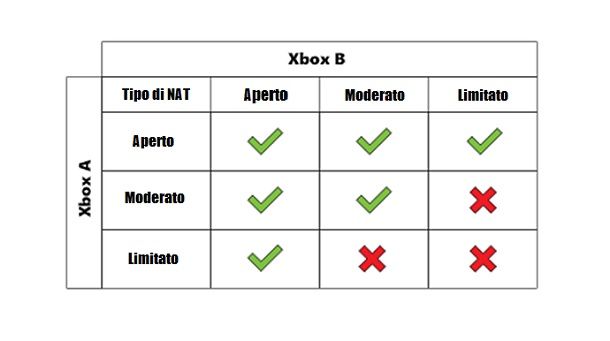
A breve scenderò nel dettaglio della procedura su come aprire il NAT su Xbox, ma prima ci tengo a fornirti un po’ di informazioni di base sull’argomento.
Il NAT (Network Address translation) è un meccanismo che si occupa di nascondere gli indirizzi IP dei dispositivi connessi alla rete locale all’interno dei pacchetti di dati inviati su Internet.
Nei pacchetti, in questo modo, non risulta l’identità dello specifico dispositivo che li ha inviati, ma solo l’indirizzo IP pubblico che l’operatore a cui fa capo il proprio abbonamento Internet (il cosiddetto ISP, cioè Internet Service Provider) ha assegnato alla connessione.
Attivo di default su tutti i router, questo meccanismo può comportare svariati problemi a un videogiocatore. Ad esempio, è risaputo che il NAT possa “mettere i bastoni tra le ruote” a chi vuole ospitare una sessione multiplayer di un determinato gioco, nonché generare inconvenienti generali relativi alle funzionalità online della console. In parole povere, è necessario che le connessioni dall’esterno vengano accolte correttamente.
Le tipologie di NAT che si possono avere su Xbox sono tre: Aperto, Moderato e Limitato. La prima è la situazione migliore, dato che non si hanno problemi di alcun tipo con le funzionalità online e soprattutto con la connessione ad altri utenti. Le connessioni dall’esterno, come quelle legate ai giochi, sono accolte correttamente. Il NAT Aperto può non essere esattamente semplice da ottenere, viste anche alcune restrizioni legate a determinati ISP, ma è la situazione migliore e in realtà molti giocatori riescono a raggiungerla con pochi e semplici passaggi che ti illustrerò nel corso della guida.
Passando al NAT Moderato, quest’ultimo permette di giocare tranquillamente in alcune situazioni, ma ci sono dei contesti in cui potrebbe causare inconvenienti. Si tratta di una delle soluzioni più diffuse tra i giocatori, dato che con alcuni ISP è molto più semplice ottenere questo tipo di NAT che quello Aperto. Avere un NAT Moderato non significa necessariamente non riuscire a giocare come si deve, ma potrebbero esserci alcune porte non aperte e quindi delle limitazioni nel gioco con altri utenti. In genere non si riesce a giocare con coloro che hanno NAT Limitato.
A proposito del NAT Limitato, questa è la situazione che dovresti evitare se vuoi divertirti al meglio online. Infatti, spesso non si riesce a ottenere un’esperienza soddisfacente, in quanto le connessioni dall’esterno sono limitate. Questo significa che non è possibile giocare con molti utenti. In realtà, qualche funzionalità online risulta comunque accessibile, ma un NAT di questo tipo può compromettere significativamente l’esperienza di gioco.
In parole povere, se hai NAT limitato o moderato, è consigliabile puntare a ottenere un NAT aperto per non avere problemi durante il gaming online.
Come verificare il NAT su Xbox
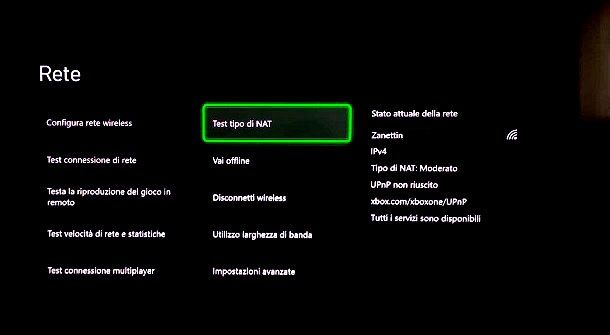
Come dici? Hai la sensazione che i problemi di connessione relativi alla console siano dovuti al NAT ma non sai come verificare se quest’ultimo è chiuso, moderato o aperto? Nessun problema, ti spiego subito come fare!
Per procedere, una volta accesa l’Xbox ed effettuato l’accesso con il tuo profilo, recati nelle impostazioni della console (tramite l’icona dell’ingranaggio) e premi il pulsante A del pad sulla voce Generali.
Spostati, dunque, sulla destra e premi sul riquadro Impostazioni di rete. Qui vedrai tutte le indicazioni relative alla tua connessione, incluso il Tipo di NAT. Se ritieni che si tratti di un’informazione non aggiornata, ti basta premere il tasto A del pad sopra al riquadro Test tipo di NAT per avviare una nuova verifica.
In pochi secondi il sistema ti restituirà delle informazioni precise sul NAT: ti basta premere sul tasto CONTINUA per tornare alla schermata precedente una volta terminato il test.
Come aprire il NAT Xbox

Prima di procedere con i consigli per aprire il NAT, ci tengo a precisare che, trattandosi di una questione legata alla connessione a Internet, la procedura è la stessa per ogni tipo di console. Questo significa che, anche se io ho utilizzato una Xbox Series S per redigere questa guida, in realtà le indicazioni che ti darò sono attuabili anche se ti interessa capire come aprire il NAT su Xbox One, Xbox 360 o altri modelli di console Microsoft. Chiaro? Bene, cominciamo.
Come accennato in precedenza, le situazioni da cui bisogna “scappare” sono sempre quelle relative al NAT Moderato e Limitato. Dato che per giocare è necessario accogliere correttamente delle connessioni dall’esterno, in genere il problema è relativo alla configurazione del modem router, e più in particolare alle porte aperte nel pannello di gestione del dispositivo.
Se, recandoti nel percorso Impostazioni > Generali > Impostazioni di rete, ti sei accorto di avere un problema di NAT, probabilmente avrai notato anche che la console fornisce qualche indicazione relativa alla possibile causa.

Ad esempio, a molti utenti è comparsa a schermo la scritta UPnP non riuscito, affiancata dal consiglio di dare un’occhiata alle linee guida del sito ufficiale Xbox.
UPnP è un protocollo di rete che permette a diversi terminali di connettersi l’un l’altro: il problema è esattamente quello dell’apertura delle porte.
Se anche tu hai un problema di questo tipo, devi usare un qualsiasi browser per accedere al pannello di configurazione del tuo modem router, che generalmente corrisponde a 192.168.1.1 o 192.168.0.1. Se incontri difficoltà nell’eseguire l’accesso, prova a seguire le indicazioni presenti nel mio tutorial su come accedere al router.
Una volta effettuato l’accesso al pennello di gestione del router mediante l’apposita combinazione di username/password (spesso quella di default è scritta direttamente sotto il modem router e corrisponde ad admin/admin o admin password; in caso di problemi leggi la mia guida su come scoprire la password del modem), recati nella sezione per abilitare le porte (ad esempio, Internet > Abilitazioni) e attiva l’abilitazione automatica delle porte, ovviamente selezionando la console Xbox come dispositivo.
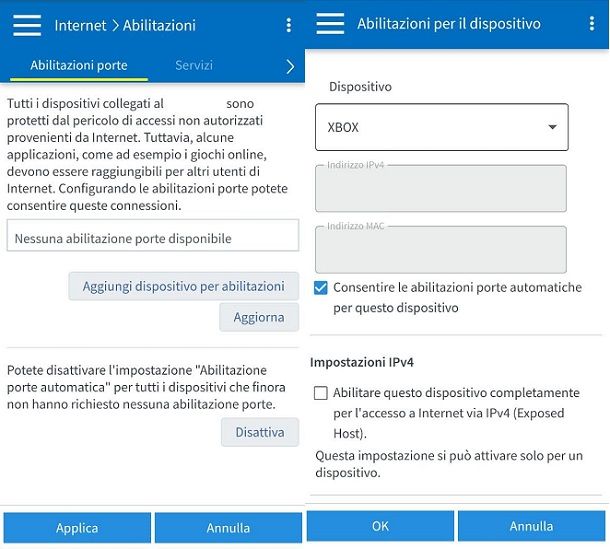
Così facendo, ora la console può aprire da sola in automatico tutte le porte di cui ha bisogno per ottenere un NAT aperto. In genere molti utenti risolvono il problema in questo modo: per controllare che tutto sia corretto, ti consiglio di seguire la procedura che ho inserito nel capitolo relativo alla verifica del NAT.
In ogni caso, l’abilitazione dell’UPnP non è sempre vista di buon occhio dagli utenti, in quanto potrebbe potenzialmente rappresentare un problema in termini di sicurezza. Mi spiego meglio: una volta attivata questa opzione, le applicazioni possono tranquillamente aprire porte TCP o UDP a piacimento. Questo significa che un’app malevola potrebbe potenzialmente fare danni.
In ogni caso, non devi preoccuparti troppo: In questo caso si tratta di una console Xbox e tutte le app vengono scaricate direttamente dal Microsoft Store, quindi la sicurezza è generalmente più elevata che su un comune PC.
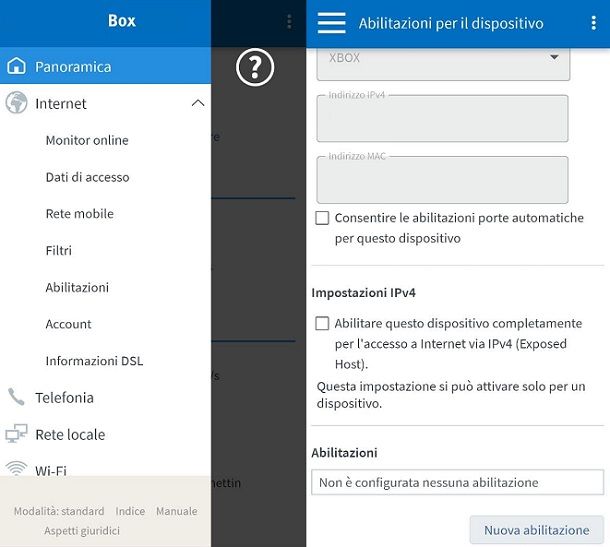
Tuttavia, se vuoi essere sicuro al 100% che la console utilizzi solamente le porte di cui necessita, puoi tenere disattivato l’UPnP e procedere con il port forwarding, ovvero l’apertura di porte specifiche.
Per procedere in tal senso, una volta effettuato l’accesso al portale di configurazione del modem router, ti basta recarti nella sezione per aprire le porte (ad esempio seguendo il percorso Internet > Abilitazioni o Port forwarding/Apertura porte) e selezionare la voce per avviare la creazione di una nuova regola.
Fatto ciò, è arrivato il momento di configurare le porte da abilitare. In genere quelle utili per il NAT sono 88 UDP, 3074 UDP e TCP, 53 UDP e TCP, 80 TCP, 500 UDP, 3544 UDP e 4500 UDP. Ti basta creare una regola per ciascuna porta, inserendo i valori appena indicati nei campi relativi alla porta di inizio/fine o interna/esterna e l’indirizzo IP di Xbox nel campo dell’IP destinazione o Indirizzo IP server.
La procedura cambia a seconda del modem router a propria disposizione e, purtroppo, non posso fornirti indicazioni più precise. Per approfondimenti, comunque, puoi consultare il tutorial su come aprire il NAT nel quale ti ho illustrato bene i passaggi da compiere su vari modelli di modem/router.

Perfetto, ora conosci le procedure che solitamente consentono di ottenere un NAT aperto su Xbox. Se vuoi approfondire l’argomento, puoi dare un’occhiata alle linee guida ufficiali stilate da Microsoft.
Inoltre, visto che sei solito giocare dalla console di Microsoft, mi sento di consigliarti di dare un’occhiata alla pagina del mio sito dedicata a Xbox, in cui puoi trovare parecchie guide che potrebbero fare al caso tuo.

Autore
Salvatore Aranzulla
Salvatore Aranzulla è il blogger e divulgatore informatico più letto in Italia. Noto per aver scoperto delle vulnerabilità nei siti di Google e Microsoft. Collabora con riviste di informatica e cura la rubrica tecnologica del quotidiano Il Messaggero. È il fondatore di Aranzulla.it, uno dei trenta siti più visitati d'Italia, nel quale risponde con semplicità a migliaia di dubbi di tipo informatico. Ha pubblicato per Mondadori e Mondadori Informatica.






